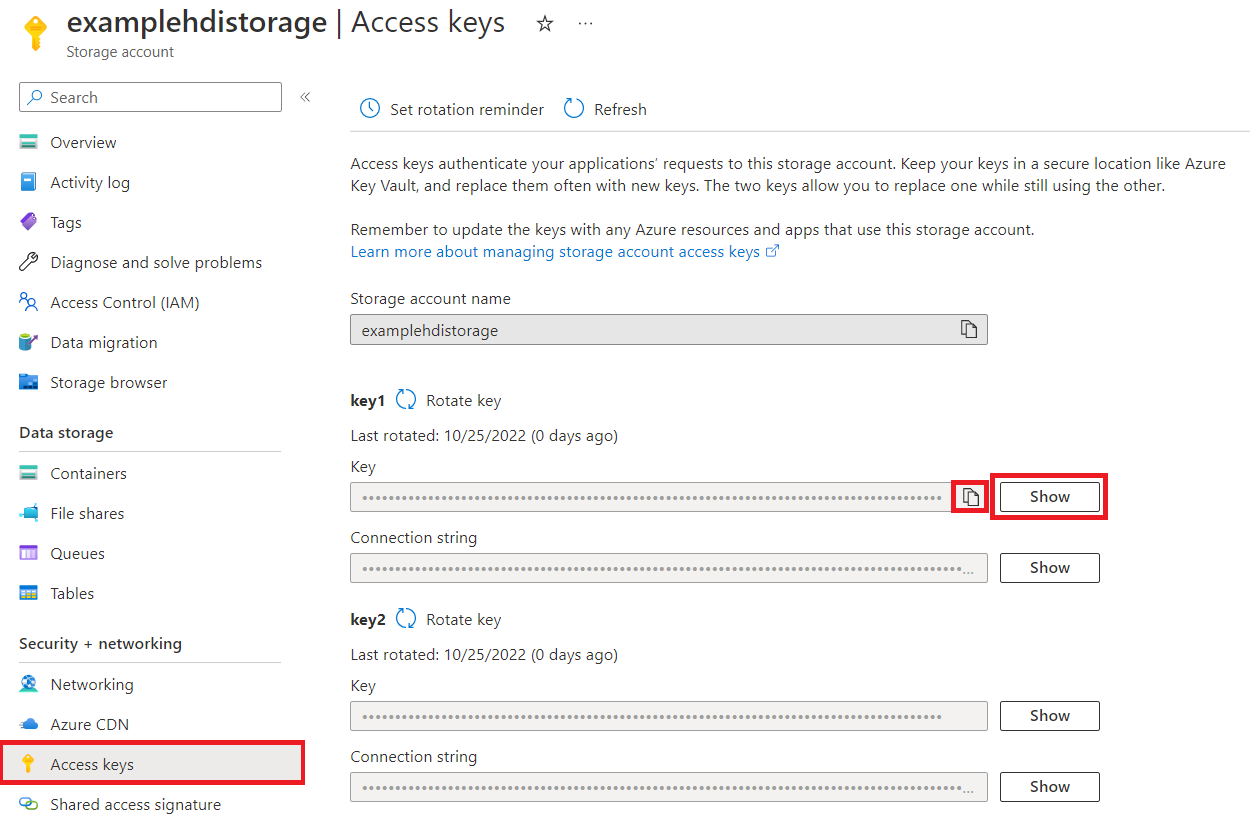Azure HDInsight (HDFS)
摘要
| 項目 | 說明 |
|---|---|
| 發行狀態 | 正式發行 |
| 產品 | Excel Power BI (語意模型) Power BI (數據流) Customer Insights Analysis Services |
| 支援的驗證類型 | 匿名 帳戶金鑰 |
| 函式參考檔 | Hdfs.Contents Hdfs.Files |
支援的功能
- Import
從 Power Query Desktop 連線 至 Azure HDInsight
Power Query 桌面包含 Excel、Power BI 和 Analysis Services 作為體驗。
若要連線到 Azure HDInsight 帳戶,請遵循下列步驟:
在 [取得數據體驗] 中選取 [Azure HDInsight] [HDFS]。 Power Query Desktop 中的數據體驗會因應用程式而異。 如需 Power Query Desktop 取得應用程式數據體驗的詳細資訊,請移至 取得數據的位置。
在出現的視窗中,輸入與您的 HDInsight 帳戶相關聯的記憶體帳戶名稱。 如果您不知道記憶體帳戶的名稱,您可以使用下一節中的步驟來找到它。
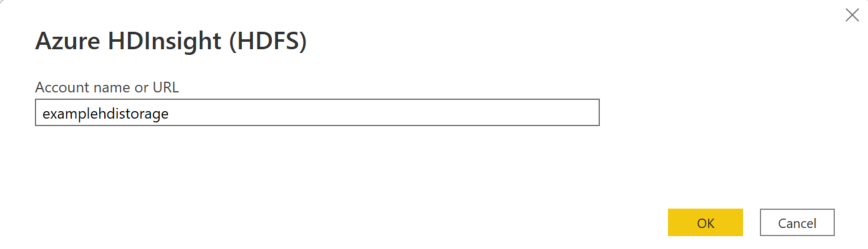
選取 [確定]。
如果您選取匿名存取,則不會輸入任何專案,因此請選取 [連線]。
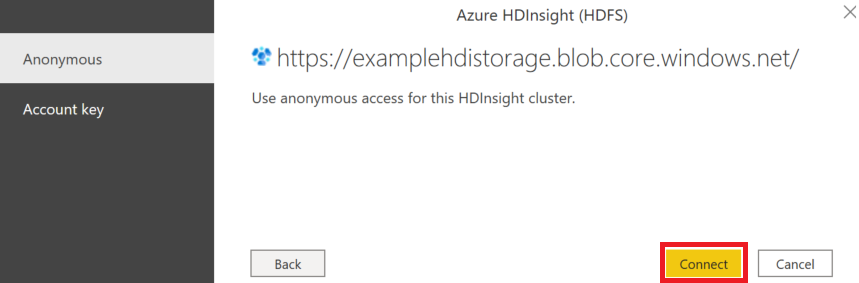
如果您選取帳戶密鑰,請為與 HDInsight 帳戶相關聯的 Azure 儲存體 帳戶新增記憶體帳戶密鑰,然後選取 [連線]。
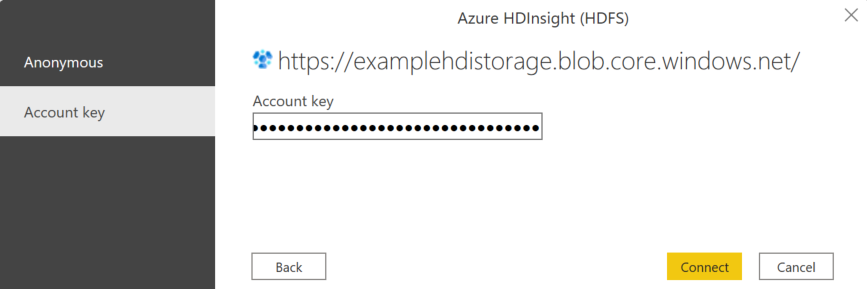
在 [導覽器] 中,選取一或多個檔案或資料夾,以在應用程式中匯入和使用。 然後選取 [載入] 以載入資料表,或 [轉換數據] 以開啟 Power Query 編輯器,您可以在其中篩選和精簡要使用的數據集,然後載入該精簡數據集。
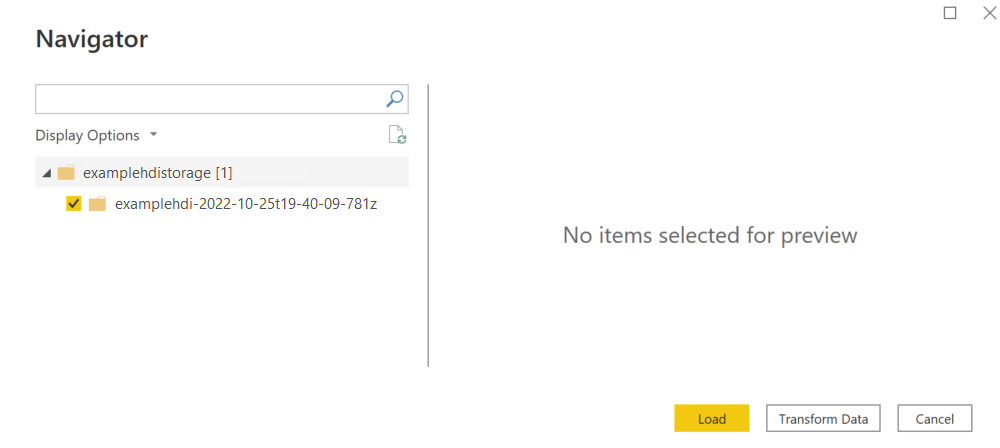
從 Power Query Online 連線 至 Azure HDInsight
Power Query Online 包含 Power BI (數據流) 和 Customer Insights (數據流) 作為體驗。
若要進行連線,請執行下列步驟:
在 取得數據體驗中,選取 [Azure HDInsight ][HDFS] 選項。 不同的應用程式有不同的方式可取得Power Query Online取得資料體驗。 如需如何取得 Power Query Online 取得應用程式數據體驗的詳細資訊,請移至 取得數據的位置。
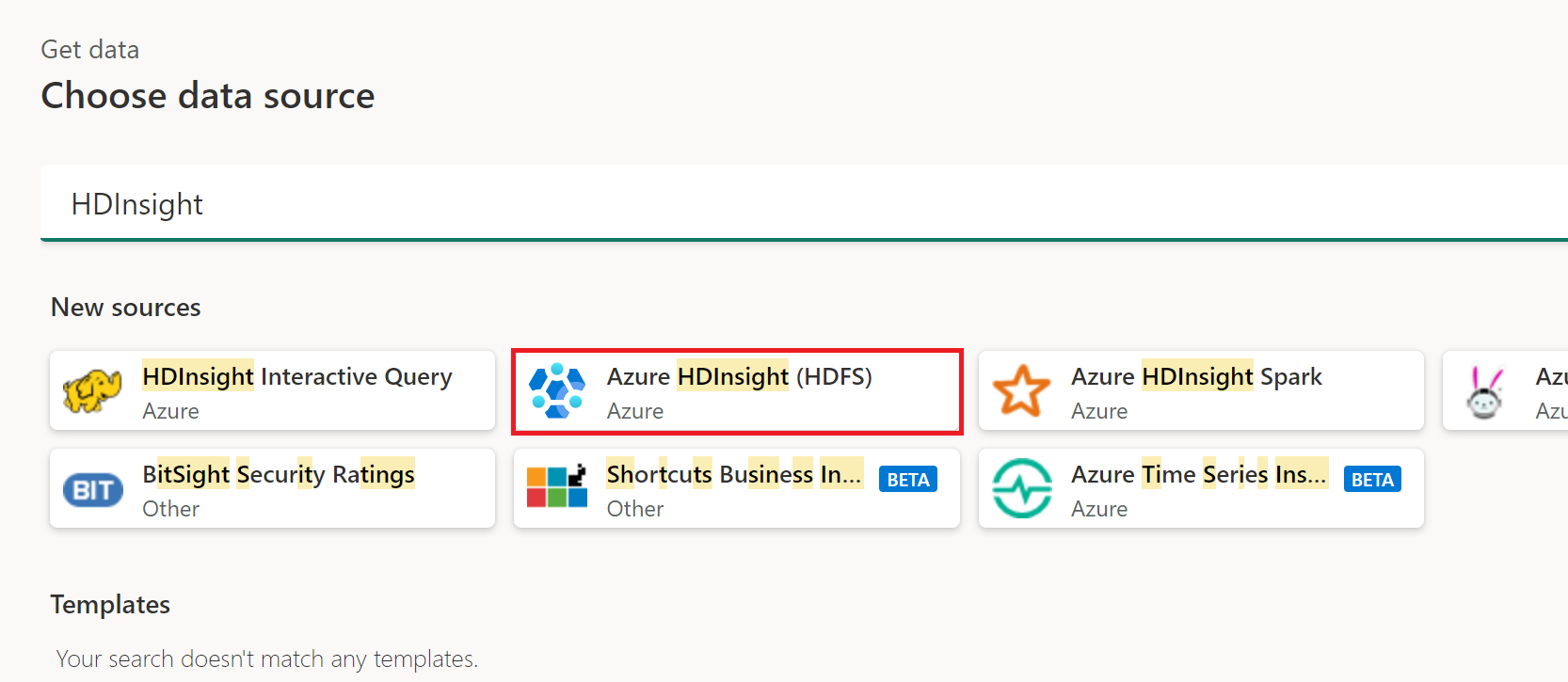
在出現的 [Azure HDInsight] 對話框中,輸入與您的 HDInsight 帳戶相關聯的記憶體帳戶名稱。 如果您不知道記憶體帳戶的名稱,您可以使用下一節中的步驟來找到它。
您可以選取現有的連線或閘道。 如果 儲存體帳戶已設定為匿名存取,您也可以選取匿名存取,也可以選取帳戶密鑰。
如果您選取匿名存取,則不會輸入任何專案,因此請選取 [ 下一步]。
如果您選取帳戶密鑰,請為與 HDInsight 帳戶相關聯的 Azure 儲存體 帳戶新增記憶體帳戶密鑰,然後選取 [下一步]。
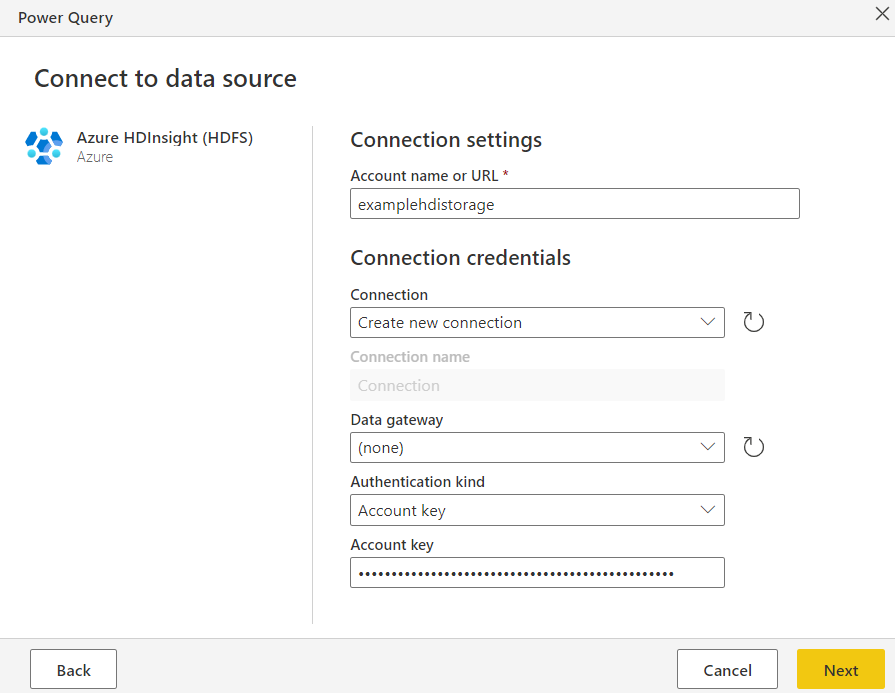
選取一或多個數據表來匯入和使用,然後選取 [轉換數據 ] 以在 Power Query 編輯器中轉換數據。
複製 Azure HDInsight 的帳戶金鑰
您的 Azure HDInsight 帳戶金鑰只是與 Azure HDInsight 帳戶相關聯的 Blob 記憶體 Azure 儲存體 帳戶密鑰。 若要擷取您的帳戶密鑰,請遵循下列步驟:
登入 Azure 入口網站。
找出您的 Azure HDInsight 帳戶,然後選取左側功能表中的 [儲存體 帳戶]。 然後選取您的記憶體帳戶。
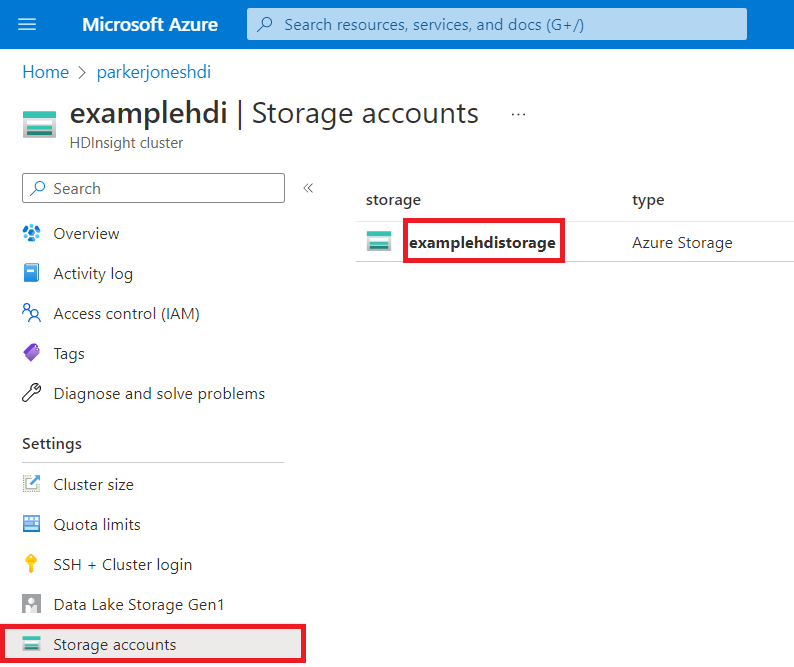
在儲存體帳戶功能表窗格的 [安全性 + 網络] 底下,選取 [存取密鑰]。
在 key1 區段中,找出 [金鑰 ] 值。 選取 索引鍵值旁的 [顯示 ]。
選取 [ 複製到剪貼簿 ] 圖示以複製 [金鑰 ] 值。